'>

당신이 당신의 USB to HDMI 어댑터 작동하지 않는다고 당황하지 마십시오. 그런 문제가있는 사람은 당신뿐이 아닙니다. 일반적으로 해결하기가 그렇게 어렵지 않습니다. 이 자습서를 따르고 문제 해결에 도움이되는지 확인하십시오.
USB-HDMI 어댑터 문제 해결을위한 4 가지 수정 사항
다음은 어댑터에서 발생할 수있는 문제를 해결하는 데 도움이되는 4 가지 수정 사항입니다. 모두 시도 할 필요는 없습니다. 문제가 해결 될 때까지 목록 아래로 내려가십시오.
수정 1 : 운영 체제 버전 확인
일부 사람들은 운영 체제가 새로 구입 한 어댑터와 호환되는지 확인하는 것을 잊을 수 있습니다. 그럴 경우 먼저 운영 체제의 버전을 파악해야합니다.
Windows 운영 체제의 경우 :
1) 키보드에서 Windows 로고 키 과 아르 자형 동시에 발사 운영 상자. 유형 msinfo32 클릭 확인 .
2) 여기에 팝업 시스템 정보 창문. 왼쪽 창에서 시스템 요약 오른쪽에 PC의 기본 정보가 표시됩니다. 메모를 OS 이름 시스템 버전을 나타내는 항목입니다. 예를 들어, 이것은 Windows 10 Pro의 스크린 샷입니다.
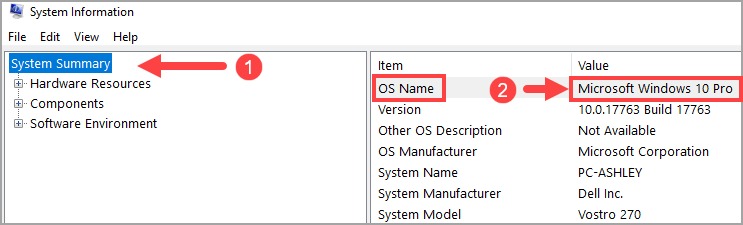
Mac 운영 체제의 경우 :
1) 사과 컴퓨터 화면의 왼쪽 상단에있는 아이콘. 그런 다음 이 Mac에 관하여 .
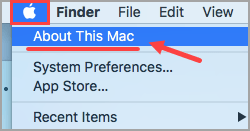
2) 팝업 창에 다음 스크린 샷과 같이 Mac 운영 체제의 정확한 버전이 표시됩니다.
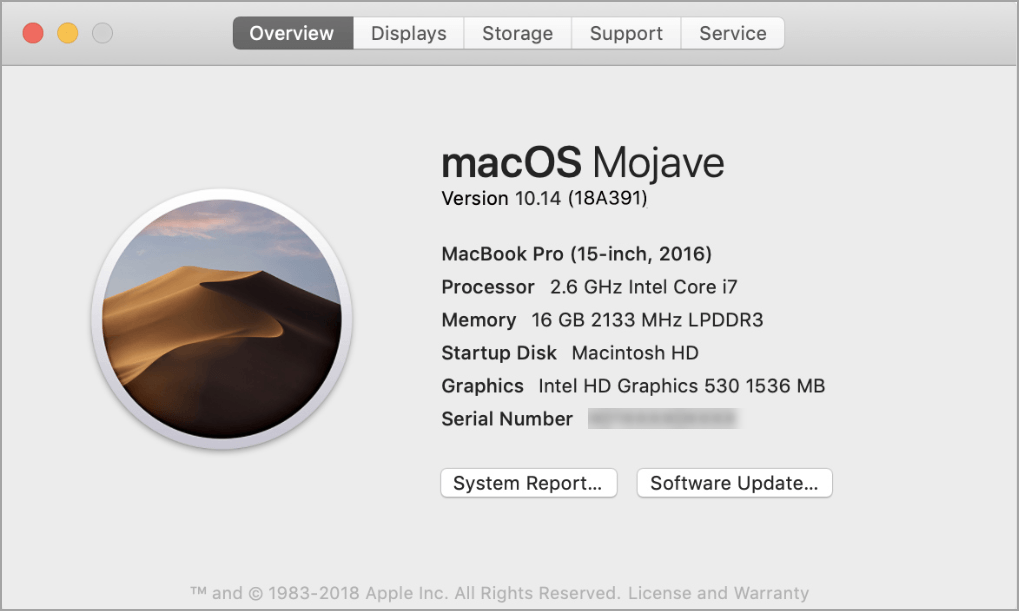
운영 체제의 버전을 파악한 후에는 이제 USB-HDMI 어댑터와 잘 어울리는 지 확인할 차례입니다. 일부 어댑터는 특정 버전의 운영 체제 만 지원합니다. 컴퓨터와 어댑터 사이에 문제가없는 것으로 확인되면 다음 해결 방법으로 이동하십시오.
수정 2 : USB 포트 확인
USB 포트가 응답하지 않아 두 기기 간의 연결도 잘못 될 수 있습니다. USB 포트를 확인하고 잘 작동하는지 확인하십시오. 그렇다면 아래 수정 사항으로 이동하십시오. 그렇지 않으면 어댑터를 다른 포트에 연결해야합니다.
문제가있는 포트를 직접 수정하려는 경우 Microsoft 지원에서 작성한이 게시물을 참조 할 수 있습니다.https://support.microsoft.com/en-us/help/817900/usb-port-may-stop-working-after-you-remove-or-insert-a-usb-device
수정 3 : 최신 드라이버 다운로드 및 설치
USB-HDMI 어댑터는 해당 드라이버가 제대로 설치되지 않은 경우 작동을 멈출 수 있습니다. 이 시나리오에서는 최신 드라이버를 한 번에 다운로드하여 설치해야합니다.
어댑터 공급 업체의 웹 사이트에서 드라이버를 수동으로 다운로드 할 수 있습니다 (이 사이트는 사용자 설명서에 자주 언급 됨). 그런 다음 드라이버를 설치하고 PC를 다시 시작하여 변경 사항을 적용하십시오. 재부팅을 수행하는 동안 컴퓨터에서 어댑터를 제거하는 것이 좋습니다.
그러나 어댑터 드라이버를 수동으로 업데이트 할 시간, 인내 또는 컴퓨터 기술이없는 경우 다음을 사용하여 자동으로 수행 할 수 있습니다. 쉬운 드라이버 .
Driver Easy는 시스템을 자동으로 인식하고 올바른 드라이버를 찾습니다. 컴퓨터가 실행중인 시스템을 정확히 알 필요가 없으며 잘못된 드라이버를 다운로드하여 설치할 위험이 없으며 설치시 실수 할까 걱정할 필요가 없습니다. Driver Easy는 모든 것을 처리합니다.
다음 중 하나를 사용하여 드라이버를 자동으로 업데이트 할 수 있습니다. 비어 있는 아니면 그 에 대한 Driver Easy 버전. 그러나 Pro 버전에서는 단 두 번의 클릭만으로 가능합니다.
1) 다운로드 Driver Easy를 설치하십시오.
2) Driver Easy를 실행하고 지금 검색 단추. 그러면 Driver Easy가 컴퓨터를 스캔하고 문제가있는 드라이버를 감지합니다.
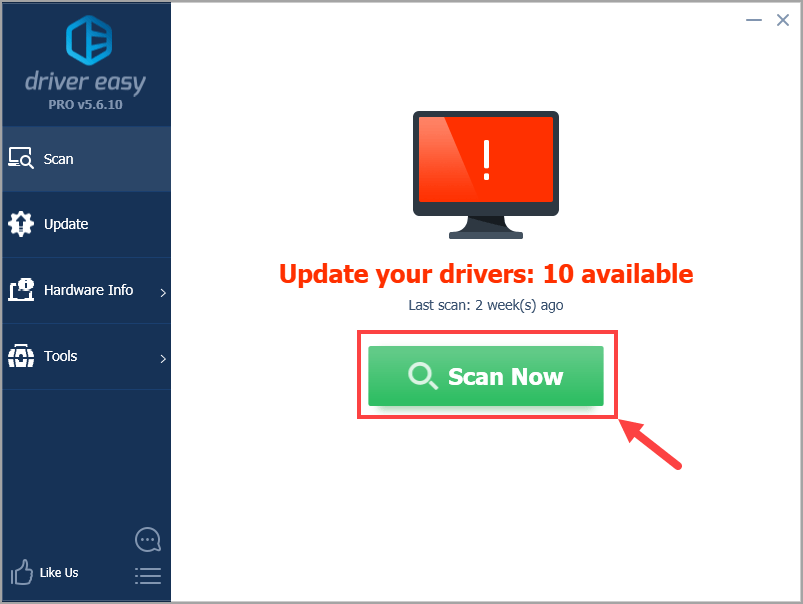
3) 클릭 모두 업데이트 시스템에 누락되었거나 오래된 모든 드라이버의 올바른 버전을 자동으로 다운로드하고 설치하려면 프로 버전 – 클릭하면 업그레이드하라는 메시지가 표시됩니다. 모두 업데이트 ). 또는 지금 어댑터 드라이버 만 업데이트하려면 최신 정보 옆에있는 버튼을 클릭합니다.

노트 : 원하는 경우 무료로 할 수 있지만 부분적으로는 수동입니다.
Driver Easy를 사용하여 드라이버를 업데이트하는 데 문제가 있으면 언제든지 다음 주소로 이메일을 보내주십시오. support@drivereasy.com .수정 4 : 어댑터 공급 업체에 기술 지원 요청
위의 방법으로 문제가 해결되지 않으면 어댑터에 문제가있을 수 있습니다. 최후의 수단으로 어댑터 공급 업체에 연락하여 기술 지원을 요청할 수 있습니다.
이 게시물이 유용하기를 바랍니다. 아이디어 나 질문이 있으시면 아래에 의견을 남겨주세요. 읽어 주셔서 감사합니다!






